怎么查看Win7电脑型号配置|win7查看电脑型号配置教程图解
发布时间:2017-09-29 13:54:49 浏览数: 小编:kunyi
很多朋友新买了一台电脑后肯定会查看电脑的型号和配置,可是很多用户不懂得怎么去查看电脑的型号配置。那么Windows7系统里面电脑型号配置在哪里查看呢?其实很简单,系统自带功能就能查看,接下来小编用雨林木风win7系统来演示一遍操作方法。
相关推荐:雨林木风win7系统下载
步骤方法:
1、右击计算机,选择属性,点击Windows体验指数;
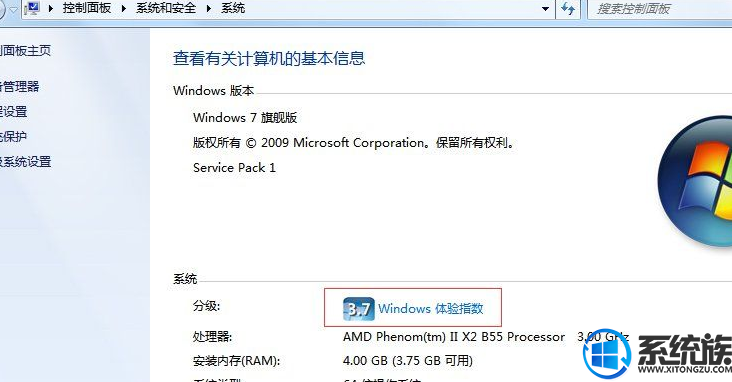
2、然后,点击评分下方的“查看和打印详细的性能和系统信息”;
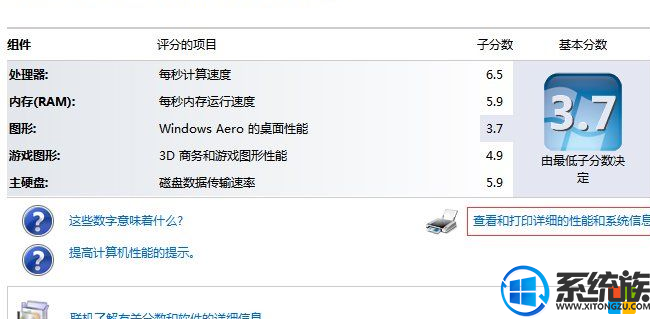
3、最后,我们就能看到,制造商和电脑的型号了。
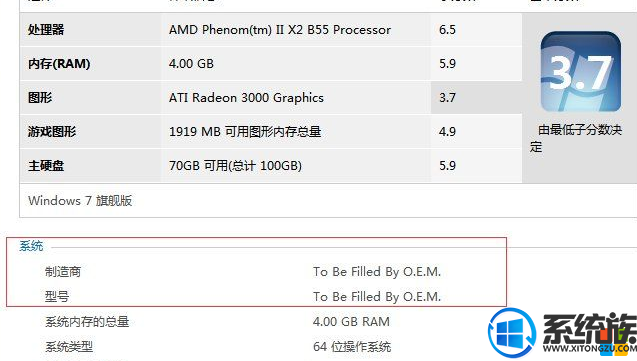
根据以上步骤你就可以轻松在win7系统里面查看的电脑型号配置了,欢迎你来使用这个方法!


















